当我们批量的输入文本的时候,经常需要调整文字的大小,但我们每次都按字体的调大字号的话,会非常的麻烦,那么在WPS文字与Word文字当中如何一键调大或者调小文章的字号呢,今天我们就来教大家这个小技巧,具体怎么操作呢?一起来学习一下吧。

一键快速调大或者-调小字号
首先,我们选中文章当中的文字,或者在未输入文本时直接按快捷键Ctrl 】号。
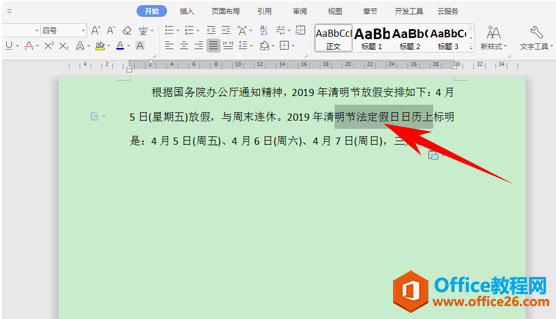
我们看到按快捷键Ctrl 】号后,字体就调大了,按一次】号调大一个字号。
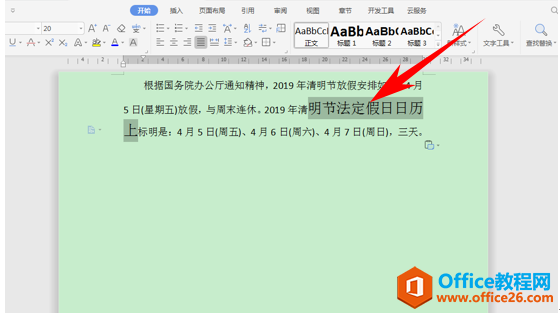
WPS excel如何自定义日期格式以及快捷输入
人力资源的朋友们,经常需要录入各个人员的入职信息,但是一个一个的输入太过麻烦,日期输入的格式又不尽人意,怎样去自定义日期格式并且快捷的输入呢,今天我们就来教大家如何在W
当然缩小字体也可以按快捷键,按快捷键Ctrl 【号,文字就可以被调小了,按一次【号调小一个字号。
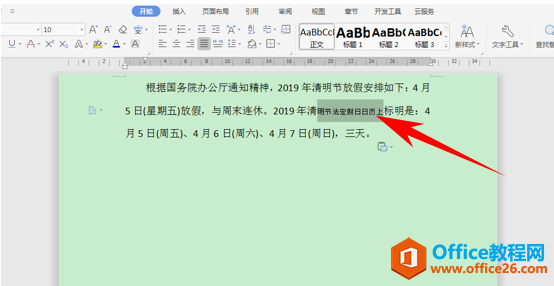
那么,在WPS文字与Word文字当中,一键调大或者调小字号的方法,是不是非常简单呢,你学会了吗?
wps下一页怎么弄,WPS表格中如何设置下一页
WPS下一页怎么弄?
wps下一页如何增加_wps下一页增加的方法
WPS word如何一键快速调大或者调小字号的下载地址:
WPS word如何制作班级/会议座位表
经常需要制作各种各样的会议室座位表或者班级座位表,很多时候我们都是新建表格,然后添加文字,座位表做的也不够美观,今天,我们就来教大家如何制作座位表,具体怎么操作呢,一起



